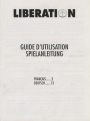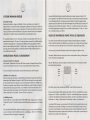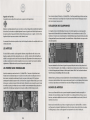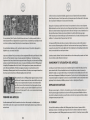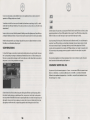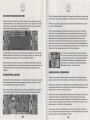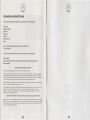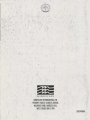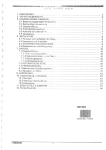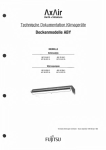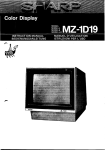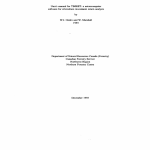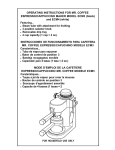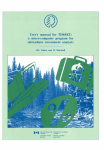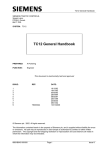Download LIBERATI ···
Transcript
LIBERATI · ·-· N
GUIDE D'UTILISATION
SPIELANLEITUNG
FRANCAIS ....... 2
DEUTSCH ....... 13
I
SYSTEME MINIMUM REQUIS
Commodore Amiga
Liberation peut etre exploite sur un Amigo muni de Workbench 1.3 ou d'une version ulterieure avec un minimum de 1,5
megaoctets de memoire. Le systeme effectue lui-meme automatiquement la configuration suivant le processeur, la memoire et les
possibilites grophiques de votre machine. Le systeme sera plus performant s'il est muni de caries accelerotrices au d'extensions du
meme type. Les utilisoteurs de machines AGA beneficieront d'un plus grand choix de couleurs dons leur jeu que les proprietaires
d'Amigo standard car les modeles de machines plus perfectionnes offrent une plus grande palette de couleurs.
NB : les praprietaires d'Amigo qui n'ont que 1,5 Mo de memoire n'entendent pas de musique pendant le jeu. Plus vous ovez de
memoire au-dessus du minimum de 1,5 Mo, mieux c'est. Une plus grande memoire vous permet d'ovoir de meilleurs graphiques
et d'entendre la musique pendant le jeu. Surles Amigo plus anciens (68000), les diverses options graphiques se mettent por
defaut sur les voleurs les plus basses dons le dispositil ·«Preferences video» . Vous pouvez changer ces options, mois lo vitesse
du jeu change. Por contre, les options grophiques sur les modeles plus perfectionnes d' Amigo sont reglees par defaut sur les
niveaux de detail les plus eleves possible.
INSTRUCTIONS POUR LE CHARGEMENT
Lancement
a partir de la disquette
lnserez lo disquette l de Liberation dons l'unite de lecture DFO et allumez votre Amigo. Le chorgement de Liberation s'effectue
olors. lnserez les outres disquettes en temps voulu. Si vous ovez des unites de disque exterieures, Liberation les utilisera.
Si vous n'ovez pas besoin de lo seance d'introduction, vous pouvez lancer directement le jeu a partir de la disquette 2.
Installation sur le disque dur
Allumez votre Amigo. Lorsque votre disque dur o charge Workbench, inserez lo disquette de chorgement dons I' unite DFO. Foiles
mointenont glisser l'iciine d'instollation sur le disque dur de l'unite DFO a la zone de votre disque dur oti vous voulez installer le
jeu. Loncez maintenant votre iciine sur le disque dur. (Vous pouvez voir une option pour l'installation d'un « WallMap Creator».
Vair plus loin pour en sovoir plus a ce sujet). Selectionnez le bouton d'installotion pour commencer l'installotion et chongez de disquette uniquement lorsqu'un message vous le demonde. Le jeu sera instolle dons un nouveau tiroir inlitule Liberation. Une fois
I'operation terminee, enlevez toutes les disquettes et fermez toutes les fenetres. Vous pouvez mointenant ouvrir le nouveau tiroir
Liberation et cliquer deux fois sur l'iciine intitulee « Liberation -The Gome» pour lancer le jeu.
Le WallMap Creator
Quond vous instollez le jeu, vous pouvez egalement choisir d'instoller le WollMop Creator. Ce programme permet aux utilisateurs
d'un disque dur d'avoir jusqu'a 71 ensembles de graphiques muraux differents pendant le jeu au lieu des quotre fournis normalement.
Vous pouvez d'obord choisir de selectionner le nombre d'ensembles muroux a remopper. Vous pouvez en choisir de 15 a 27,
jusqu'o un maximum de 71 types differents. Plus le nombre est eleve, plus vous avez besoin d'espace-memaire dons votre disque
dur et plus I'operation prend du temps. Le second groupe vous permet de selectionner la qualite du remoppage (le detail des
grophiques muraux). Plus la qualite est elevee, plus I' operation de remappoge est longue. N'oubliez pas que si vous utilisez les 71
graphiques muraux et que vous decidez de les remopper « Slow but nice», cette operation peut prendre au mains cinq heures,
suivont la vilesse du processeur de votre Amigo. Par contre, si vous choisissez les options minimum (« 15 walls» et « Fast but
crude» ), !'operation ne prend qu'un quart d'heure !
GUIDE DE DEMARRAGE RAPIDE POUR LES DEBUTANTS
Pour commander vos quatre ondroiides vous devez apprendre au minimum les fonctions de deplacement, de manipulation
d'article, de combat et de conversation. Pour le deplacement, vous pouvez utiliser la souris ou le clavier, olors que pour la plupart
des autres fonctions, vous ne pouvez utiliser que la souris. Toutes les fonclions son! expliquees dons les pages suivontes.
Avant de commencer, uncertain nombre d'expressions courantes doivent etre expliquees pour I'utilisation de la souris.
Cliquez gauche - Deplocez le pointeur ovec la souris jusqu'o une zone ou une iciine porticuliere et cliquez sur le bouton gauche de
la souris. Cette action est souvent appelee selection.
Cliquez droit -Meme action que ci-dessus mais en cliquont sur le bouton droit de la souris. Tres souvent vous devez maintenir le
bouton enfonce pendant assez longtemps.
Bouton
gauche
de la
souris
- - H- - -
Bouton
droil de
la souris
Avant d'utiliser ce guide, vous devrez ovoir deja charge LIBERATION et visualise !'introduction, puis lance le jeu.
Un menu qui comprend trois options s'offiche. Selectionnez I'option intitulee « Hard level» (niveou difficile). Ceci vous permet
de noviguer entre le « Hord level» (niveau difficile) et le « Easy level» (niveau facile) chaque fois que vous cliquez gauche
sur cette option. Cliquez mainlenant sur le bouton gauche pour selectionner « Easy level» (niveau facile). Vous devez loisser lo
deuxieme option sur « Strategy». Cliquez mointenant sur la derniere option « Game on» pour commencer le jeu.
Si vous voulez installer le Wollmap Creator, repondez oui a la question qui vous est posee. Le Creator sera alors installe. Quond
vous ouvrez le tiroir Liberation une fois l'instollotion terminee, l'iciine « Install WallMops» s'affiche. Si vous lancez cette iciine,
un nouveau menu s'offiche avec deux groupes de trois options chacun.
L'ecran principal s'affiche. Vous pouvez voir uncertain nombre de VDU en haul de l'ecron et une grande fenetre de texte en bos.
L'offichoge principal se trouve ou milieu. (et affichage vous est transmis par le chef des ondro"ides et correspond ace qu'il voit.
Pour sovoir qui est le chef des ondro.ides, ii vous suffit de regorder les ponneoux des quolre ondro"ides (deux de choque cote de
l'offichoge principal). Un des panneoux o une petite iciine qui ressemble a des yeux en haul a gauche. Ce ponneau indique qu'ou
debut du jeu et pour le moment le chef est l'ondro"ide rouge.
2
3
Les quatre andro"ides sont faciles a identifier par la couleur de leur presse-papiers, comme vous pouvez le voir sur ces panneaux
(vert, jaune, rouge et bleu).
DEPLACEMENT DES ANDROIDES
Pour pouvoir executer ce jeu, vous devez au moins savoir comment deplacer les andro"ides sur l'ecran. II est facile de les deplacer
en utilisanl la souris ou le clavier.
Deplacements avec la souris
Placez le curseur de la souris sur l'affichage principal. Vous voyez que la forme du curseur change suivant l'endroil ou ii est place.
Si vous le deplacez sur le bord exterieur de l'affichage principal, vous voyez ce qui suit :
Les deplacements au clavier
Vous pouvez utiliser le pave numerique ou les touches de deplocemenl du curseur sur volre clavier pour deplacer les andro"ides.
Nous vous rappelons que le pave numerique n'est pas disponible sur I'Amigo A600.
Regarder a droite
''''""; goo<h•
=tmJB f 6Ft
Avancer~®
.
~
Tourner a gauche
Avancer vers lo gouche
J
loom" 0 dm;o
Regarder en haul
Regarder en bas
Avancer vers la droite
Si vous cliquez gauche avec le curseur a ces endroils-la, les andro"ides se deplacent dons cette direction. Si vous maintenez le
bouton gauche de lo souris enfonce, les andro"ides continuent a se deplacer dons cette direction jusqu'a ce que vous rel,chiez le
bouton (ou jusqu'a ce qu'ils rencontrent un obstacle!).
Dons le feu de I'action, ne tournez jamais le dos a votre ennemi ! Au lieu de vous tourner avant d'avancer, essayez d'avancer
lateralement.
Notez que si vous cliquez sur le bouton gauche de lo souris avec le curseur dons une position oblique, les andro"ides ne font que se
tourner vers la droite ou vers la gauche. Si vous cliquez sur le bouton gauche ovec le curseur horizontal dirige vers la droite ou
vers lo gouche, les andro"ides se deplocent lateralement dons la direction voulue sans avoir a se lourner.
Vous pouvez egalement vous deplocer avec la souris en utilisant le dispositif Preferences video. Regardez le VDU en hout de
l'ecron. Seleclionnez (cliquez gauche) le bouton rouge numero « 3» sur le VDU en haul a gauche de l'ecran. Selectionnez
maintenant le bouton rouge « A» sur le meme dispositif. Le groupe d'icones de deplacement appara6t en bas a droite de
l'ecran. Si vous cliquez gauche sur l'icone appropriee du groupe, les andro.ides se deplacent dons la direction voulue. Les icones
clignotent chaque fois qu'elles sont selectionnees pour confirmer lo direction des andro"ides.
Si vous utilisez les touches de deplacement du curseur, vous ne pauvez que faire avancer, reculer, tourner a droite et tourner a
gauche les andro"ides. Apres un certain temps, vous trouverez qu'il est probablement plus facile et plus rapide de deplacer les
andro"ides avec les touches du clavier qu'avec la souris.
Le groupe d'icones vous permet de foire avancer ou reculer les andro"ides ou de les faire tourner vers lo droite ou vers la gauche.
Vous pouvez egalemenl les faire monter OU descendre des escaliers OU des echelles.
4
5
Regarder en haut/bas
Si vous placez le curseur au milieu de I'ecran avec la souris, vous pouvez voir qu'il change de for me :
Vous vous trouvez maintenant a l'interieur du « City Records Office». Nous allons cependant abreger la visite et ressortir pour
le moment ; retournez done sur vos pas et dirigez-vous vers la porte. Apres un temps d'arret (pour le balayage par scanner), la
porte s'ouvre a nouveau et vous pouvez sortir.
UTILISATION DES EQUIPEMENTS
Maintenant, si vous deplacez legerement le curseur vers le haul ou vers le bas, ii change de forme et semble vraiment regarder en
haul ou en bas. II en va de meme si vous deplacez legerement le curseur vers la gauche ou vers la droite. Lorsque le curseur est
dons une de ces positions, diquez gauche et maintenez le bouton enfonce pour que le curseur « regarde» vers le haul, le bas,
la gauche ou la droite. Lorsque vous avez !ermine, rel,chez le bouton de la souris.
Ces mouvements de base devraient vous permettre de venir a bout de la plupart des situations et de vous deplacer dons les rues et
a l'inlerieur des b,timents.
Avotre gauche se trouve un terminal informatique. Tournezvous vers le terminal et approchez-vous-en autant que possible.
Appuyez ensuite sur le bouton droit de la souris et maintenez-le enfance. Le curseur se tronsforme en une main vide. (S'il se
transforme en?, c'est que le curseur n'est pas bien pointe sur le lerminol). Maintenez toujours le bouton droit de la souris enfonce
et diquez gauche une fois pour avoir acces au terminal (c'est un terminal Navicom : ii indique la direction a suivre pour se rendre
a des endroits particuliers).
LES ARTICLES
Pour reussir a liberer les prisonniers, vous devez apprendre a selectionner, ranger et utiliser des articles. Vous avez a votre
disposition une grande variete d'artides, notamment des armes, des « (red Card» (caries de credit) et des dispositifs pour
andro"ide. Vous verrez que les caries-des son! l'un des articles les plus utilises. Elles permettent d'ouvrir certaines portes qui son!
verrouillees. Le numero inscrit sur la carte doit correspondre a celui qui se trouve sur la porte. Vous trouverez des explications
supplementaires sur I' utilisation des caries-des pour ouvrir les portes dons le guide principal.
LES PORTES NON VERROUILLEES
Lorsque le jeu commence vous vous trouvez devant le « City Records Office». Vous pouvez voir la porte devant vous et
l'inscription avec le nom du b,timent. Dirigez-vous vers la porte sans vous arreter, comme si vous alliez passer a !ravers. Au
dernier moment, vous entendez un vrombrissement et la porte s'ouvre pour vous laisser passer. En fail, la porte posse
automatiquement les andro"ides au scanner et verifie s'ils on! le droit d'entrer. Lorsque la verification est faite, la porte s'ouvre et
les laisse passer. Les portes qui se trouvent a l'interieur des b,timents n'utilisent pos le scanner et peuvent etre ouvertes, fermees
ou verrouillees. Les portes qui son! fermees mais ne son! pas verrouillees s'ouvrent automatiquement des que quelque chose se
ropproche d'elles. 11 est evident que le seul moyen d'ouvrir les portes verrouillees est d'utiliser les bonnes caries-des.
Vous pouvez maintenant lire une lisle de noms sur la gauche et un groupe de huit petites icones dons le coin superieur droit de
l'ecran. En bas de l'ecran appuroit « who is in building» et la petite icone Aest mointenant mise en evidence. Pointez le curseur
sur l'icone Bet diquez gauche pour lo selectionner. La lisle des types de b,timents s'affiche. L'icone Cvous donne les adresses et
l'icone Dles dasse par ordre alphabetique si elles ne le son! pas deja.
Selectionnez l'icone C, puis l'adresse qui se trouve au debut de la lisle. Si le terminal fonctionne bien ii VOUS indique le chemin a
suivre pour vous rendre a cette adresse. Sinon, ne vous en souciez pas pour le moment ; vous verrez beaucoup d'autres terminaux
au cours du jeu. Cliquez droit pour sortir du terminal. Vous revenez ainsi a l'affichage normal avec un decor d'exterieur.
LACHER LES ARTICLES
Vous avez vu que le bouton droit de la souris vous permet de monipuler les equipements (les terminaux par exemple) a un
endroit precis. 11 sert oussi a selectionner, ranger et l,cher les articles. II n'y a pas beaucoup d'artides sur l'ecron que vous ovez
devont vous ; nous allons done fouiller dons le soc de survie de l'un de nos quotre ondro"ides et en sortir un article, le l,cher et le
remettre dons le sac de survie.
Detournez-vous du terminal de faAon a ce qu'il soil sur votre gauche et que la porle du « City Records Office» soil derriere
vous. Cliquez gouche sur le panneau de l'andro"ide jaune (c'est-o-dire sur la main qui se trouve en haul a droite, juste au-dessus
de l'affichoge principal) ; ce faisant, vous foites opparoitre l'ecran representont le sac de survie de l'ondro"ide jaune.
6
7
L'or!icle se !rouve done au sol jus!e devon! l'andro'ide ; oppuyez de nouveau sur le bou!on droit de lo souris et moinlenez-le
enfonce. Foiles glisser lo main sur I' article et cliquez une fois sur le bouton gouche, puis rel,chez le bouton droil. L'orticle retourne
olors sur le ponneou de l'ondro'ide jaune et le curseur reprend so forme normole.
Vous voyez maintenant l'e!at de l'inventaire de l'ondro'ide (ce que conlient son sac). Les articles que possede l'ondro'ide ace
moment du jeu sont offiches sur le diogromme de lo main, a gauche de l'ecran, mois seulement lorsque vous deplacez le curseur
sur cel!e zone. Les articles qui viennent d'etre mis dons le sac se trouvent toujours sur lo droite de eel ecron.
Vous voulez moinlenonl seleclionner un ar!icle; vous devez done placer le curseur sur l'un des articles e! cliquer gauche. En
deplaAanl le curseur, vous enlrainez I' or!icle choisi !
Lorsque vous ovez selec!ionne l'or!icle, son nom oinsi que d'ou!res renseignemen!s delilenl dons lo parlie inferieure de lo fenelre
du sac de survie. Plocez moin!enont le curseur sur le ponneou representant l'ondro·ide joune ; I' article selectionne change
d'opporence mois vous n'ovez pas besoin de vous en occuper pour le moment. Cliquez gauche; vous e!es revenu dons l'offichage
principal, mois a present I' article selectionne doil se trouver sur le ponneou de l'ondro'ide joune a droite de l'affichoge principal.
Celo signifie qu'il faut mointenont utiliser ou l,cher I' article. Si I' article n'opporoit pas sur le ponneou, re!ournez dons le sac de
survie e! loites une nouvelle ten!olive. Si I' article n'es! pas opparu sur le ponneou, c'es! que l'ouver!ure du sac n'e!oil
lillerolement pas suffisomment gronde. Avon! de faire une nouvelle ten!otive, ii foul done que vous rearrangiez le con!enu du sac
de survie pour que l'une des ouvertures soil suffisommenl grande pour loisser sortir I' article.
Plocez moinlenonl le curseur sur l'offichoge principal et oppuyez de nouveau sur le bouton
droil de lo souris. Vous pouvez a nouveau voir lo main, mois cel!e fois elle n'esl plus vide.
L'or!icle que vous ovez auporavon! place sur le ponneou se trouve moinlenon! dons lo
main. Plocez le curseur en forme de main pres du sol puis cliquez gauche une fois pour
l,cher l'ar!icle. (Si vous prelerez, vous pouvez le je!er en deploAont le curseur loin du sol
vers le haul avant de cliquer gauche. Pour celo, vous ovez neonmoins besoin de beoucoup
~Z;.£:~!::::::.lllii. de place devont vous).
PRENDRE LES ARTICLES
Vous ollez mointenonl prendre I' article et le remel!re dons le sac de survie. Dons eel exemple c'est l'ondro.ide joune qui vo
remel!re I' article a so place, mois vous pourriez tout oussi bien utiliser n'importe lequel des ondro'ides et ranger I' article dons un
outre sac de survie.
8
Cliquez gauche sur le ponneou pour prendre I'article et revenez a l'ecron representont le sac de survie, en une seule operation.
Deplocez mointenonl le curseur dons lo zone du sac de survie et cliquez gouche pour le deposer a nouveau dons le sac. Les articles
deja dons le sac devraient commencer a bouger lorsqu'ils entrenl en conloc! ovec I'article que vous venez de remellre dons le sac!
Celo vient du foil que lo place a l'interieur du sac de survie est limitee et ii vous faut done faire de lo place pour ranger
I'article. Vous pouvez pousser Jes oulres articles jusqu'a ce qu'ils rentrent tous dons le sac. (Ace stode, ii ne devrait pas y ovoir de
problemes car ii y a beoucoup de place). Cliquez gauche pour l,cher I' article.
II est toujours plus difficile d'enlever des articles qui se lrouvenl au milieu du sac parce que vous devez Jes faire remonter et
trouver une ouverture suffisommenl gronde pour Jes faire sorlir. Vous devez souvent vous froyer un passage a l'interieur du sac
en poussont les outres articles. Parfois vous etes oblige de l,cher I' article, de selectionner Jes articles qui bloquent la sortie et de Jes
mellre a un outre endroit dons le sac avant de pouvoir continuer.
L'operotion qui consiste a selectionner I'article et a le remellre dons le sac est done lo meme que celle qui consiste a sortir I'article
du sac et a le locher, mois elle s'effec!ue dons l'ordre inverse!
RANGEMENT ET UTILISATION DES ARTICLES
Les articles qui se trouvent a l'inlerieur des socs de survie son! simplement ranges la en ol!endont d'etre utilises plus lord. Pour
pouvoir vraiment Jes utiliser, ii faut que Jes androYdes Jes oient ou qu'ils soienl places dons une main sur Jes ponneoux des
ondro'ides. Par exemple, vous ne pouvez utiliser les fusils que s'ils son! deja dons la main d'un ondro'ide prevue a eel effet. Cel!e
main se trouve sur le diogromme de l'ondro'ide qui est situe a gauche, sur l'ecran du sac de survie. Vous devez egolemenl monter
Jes occessoires des dispositifs sur le diogramme. Vous trouverez un exemple de l'utilisolion d'un article a endroit porticulier dons le
guide principal. Pour des informations plus detoillees, reportezvous a lo section « Opening doors with keycords».
EMPILAGE DES ARTICLES
Notez que vous pouvez ranger Jes « (red Cords» et Jes munitions Jes unes sur les outres (Jes empiler) pour former un seul
article. Vous pouvez oinsi gogner de lo place dons le sac de survie et offrir de plus grosses primes individuelles en utilisont vos
caries de credit, ou charger plus de munitions en une seule fois dons une arme (mois vous ne pourrez quond meme pas deposser
le chorgemenl maximum permis pour Jes fusils).
LE COMBAT
II est ossez facile de combotlre pour un debutont. Dons l'offichoge principal, placez le curseur sur le ponneou du chef des
andro'ides (pour le moment, c'esl l'andro'ide rouge) et cliquez droite une fois. Vous devriez non seulemenl voir et entendre un
coup de feu mois egolemenl voir dons l'offichoge principal une orme rouge en train de tirer. Si vous cliquez a nouveau en ploAont
9
le curseur sur un outre ponneou, un outre ondro.ide tire (vous ne verrez cependont pas l'orme car seules les armes du chef
apparoissent sur l'allichage principal au cours du combat).
Si vous devriez voir un lusil firer et vous ne voyez (et n'entendez) qu'un bras donner un coup de poing, c'est qu'il n'y o plus de
munitions dons l'orme utilisee par l'androTde et qu'il n'en a plus non plus dons son sac de survie. Dons ce cos, ii lout oiler vile vous
reapprovisionnert!
Lorsque vous tirez ovec ces ormes, lo botterie du ponneou de l'ondro·ide que vous utilisez clignote porce que l'orme utilise la propre energie de l'androTde pour lonctionner. ('est pour cette raison qu'il lout essayer de repartir les firs entre les quotre androTdes.
Pendant le combat proprement dit, essoyez de bouger le plus possible (vous pouvez vous deplocer lateralement avec le clavier).
Ne l'oubliez pas : une cible immobile ne fail pas long feu !
CONVERSATIONS
II y a deux laAons d'engoger une conversation. Lo premiere consisle a oborder quelqu'un et a essayer de lui parler. Vous pouvez
etre s·r qu'une personne qui vous ottoque n'o certoinement pas !'intention de discuter avec vous ! Si elle ne commence pas a se
battre avec vous, essoyez alors de communiquer ovec elle. Pour cela, dirigez-vous vers elle et cliquez droite, le curseur pointe sur
celle personne. Le curseur se change normolement en main ouverte.
(Certoines reponses ont leur propre iciine, ce qui vous permet de faire des choix dons une lisle d'odresses au de noms. Les iciines
opparaissent generolement sous la lorme de fleches pointees a droile OU a gauche. II vous sullit de choisir une iciine pour faire
defiler les lisles dons un sens ou dons l'outre jusqu'o ce que vous oyez trauve la reponse que vous voulez).
Lorsqu'un personnage a fini de vous porler, lo fenetre de texte reprend ses dimensions normoles. Si vous voulez interrompre la
conversation, ii vous sullit de vous detourner ou de vous eloigner du personnage. Vous pouvez toujours retourner vers lui plus
lord et essayer a nouveau de lui parler. Si le personnage s'ottend ace que vous lui donniez quelque chose a la fin de lo c
onversation, des levres apporoissent dons le coin superieur de l'ollichage principal pour vous le rappeler. Si vous portez avant la
fin d'une conversation, certains personnoges peuvent ne pas opprecier vos manieres et etre mains disposes a vous porler la
prochaine lois.
Une conversation peut egolement survenir lorsqu'un personnoge s'ovonce vers vous et commence a vous porler. Vous pouvez
mener lo conversation de la meme maniere que dons le premier cos.
COMMENT SORTIR DU JEU
Vous pouvez sortir du jeu a tout moment en oppuyanl sur « Escape»; un nouveau menu s'alliche et vous propose trois possibilites. Avec « Restart Gome», vous retournez au debut du jeu. Avec « Exit to DOS» , vous revenez a l'environnement
Workbench et sortez completemenl du programme de jeu. « Cancel Abort» vous permet de revenir exoctement ou vous en
etiez avant d'appuyer sur « Escape».
Lo fenetre de texte en bas de l'ecran se divise en deux parties. Celle de gauche affiche tout ce que dit le personnage. Celle de
droite contient la premiere reponse que vos andra.ides peuvent faire ; vous pouvez aussi y voir des iciines. Les deux premieres
iciines vous permellenl de faire defiler la lisle de toutes les reponses disponibles dons un sens et dons l'autre chaque lois que vous
cliquez gauche. Lorsque vous ovez trouve une reponse qui vous convient, placez le curseur sur lo derniere iciine (les levres) puis
cliquez gauche pour confirmer votre choix. La reponse choisie apparait alors dons la fenetre gauche et est dite a l'ecron.
10
11
ASSISTANCE TECHNIQUE
SYSTEMANFORDERUNGEN
En cos de prablemes techniques, si le jeu ne marche pas par exemple, veuillez contacter noire service technique.
Commodore Amiga
Technical Services
Mindscope International Ltd
Priority House
Charles Avenue
Burgess Hill
West Sussex RHl 5 9PQ
Angleterre
r
l
Telephone : +44 (0) 444 239600 (du lundi au vendredi, de 9h00 ci 13h00 et de 14h00 ci 16h30).
Fax : +44 (0) 444 24B996.
Liberation liiuh aul jedem Amigo mi! Workbench 1.3 oder hiiher und erfordert 1,5 MB Speicher. Es konliguriert sich selbst liir den Prazessor, die
Speicherkopaziliit und die Gralikeinrichtungen lhres Computers. Soweit miiglich, mocht es von Beschleunigerkarten oder iihnlichen
Systemerweiterungen Gebrauch. Aul AGA-Modellen ist die Forbauswahl im Spiel weit grii6er ols aul Stondord-Amigas. Dies liegt daran, daB die
lortgeschritteneren Maschinen iiber eine breitere Farbpalette verliigen.
NB: Benutzer von Amiga-Computern mi! nur 1,5MB Speicher hiiren beim Spielen keine Musik. Je mehr Speicher Sie haben, desto besser: die
Gralikdarstellung wird besser, je mehr Speicher verliigbar ist, auBerdem erklingt bei griiBerem Speicher Musik. Bei iilteren Amigos (68000)
werden verschiedene Gralikoptionen iiber die Video-Konligurationseinrichtung automatisch aul niedrigere Werle eingestellt. Diese Einstellungen
kiinnen Sie iindern, dadurch iindert sich jedoch ouch die Spielgeschwindigkeit. Bei neueren Amigo-Modellen wird die Gralik automatisch oul
bestmiigliche Detailwiedergabe eingestellt.
LADEN DES SPIELS
Ce service n' est malheureusement pas en mesure de vous offrir des conseils pour le jeu proprement dit, car ii ne s' occupe que des
problemes techniques.
Spiel von Diskette starten
Liberation - Captive 11
Legen Sie die Liberation-Diskette 1in dos Laulwerk DFO ein und schalten Sie den Computer ein. Nun wird Liberation geladen. Legen Sie die
anderen Disketten ein, wenn Sie dazu oulgelordert werden. Wenn Sie externe Diskettenlaulwerke haben, so macht Liberation davon Gebrauch.
Copyright(() 1993, 1994 Tony Crowther & Ross Goodley. Mindscope International Limited possede une licence exclusive de
publication. Tous draits reserves.
Wollen Sie den Vorspann iiberspringen, so legen Sie zum Starten des Computers gleich Diskette 2ein.
AVERTISSEMENT SUR L'EPILEPSIE
A lire avant toute utilisation d' un jeu video par vous-meme au votre enfont. Certoines personnes sent succeptibles de Faire
des crises d'epilepsie au d'ovoir des pertes de conscience 6 lo vue de certoins types de lum ieres clignotontes ou d'elements
frequents dons notre environnement quotidien . Ces personnes s'expasent 6 des crises larsqu'elles regardent certaines
images televisees ou qu'elles jouent 6 certains jeux video. Ces phenomenes peuvent opparoitre alors meme que le sujet
n'o pas d'ontecedent medical au n'o jomais ete confronte 6 une crise d'epilepsie.
Scholten Sie den Amigo ein. Nachdem WorkBench geladen wurde, legen Sie die Boot-Diskette in Laulwerk DFO ein. Nun ziehen Sie dos
Festplatten·lnstallationssymbol (Hard Disk Install) von DFO in den Bereich lhrer Festplatte, in dem dos Spiel installiert werden soil. Danach
storten Sie dos Symbol von der Festplatte. (Es wird die Miiglichkeit geboten, WallMap Creator zu installieren. Niiheres dazu steht weiter unten.)
Wiihlen Sie den Installations-Schaller, um die Installation zu beginnen, und wechseln Sie die Disketten, wenn Sie dazu aulgelordert werden. Das
Spiel wird in einem neuen Ordner mit dem Namen "Liberation" installiert. Wenn die lnstallotion abgeschlossen is!, nehmen Sie alle Disketten
heraus und schlie6en alle Fenster. Nun iiffnen Sie den Ordner "Liberation" und doppelklicken aul dem Symbol "Liberation -The Gome", um dos
Spiel zu starten.
Spiel auf der Festplatte installieren
Si vous-meme ou un membre de votre fomille avez deja presente des symptomes lies 6 l'epilepsie (crise au perte de
conscience) en presence de stimulations lumineuses, veuollez consulter votre medecin avant toute utilisation .
Nous conseillons aux parents d'etre attentils 6 leurs enfonts larsqu'i ls jouent ovec des jeux video. Si vaus-meme au votre
enfont presentez un des symptomes suivants : vertige, trouble de lo vision, contraction des yeux ou des muscles, perte de
conscience, trouble de I' orientation, mauvement involontaire au convultion, veuillez immediateement cesser de jouer et
consulter votre medecin .
PRECAUTIONS A PRENDRE DANS TOUS LES CAS POUR L'UTILISATION
D'UN JEU VIDEO
Ne vous tenez pas trop pres de I' ecron. Jouez 6 banne distance de I' ecran de television et aussi lain que le permet le cordon de raccordement. Utilisez de pref" rences les jeux video sur un ecron de petite taille. Eviter de jouer si vous etes
fatigue ou si vous monquez de sommeil. Assurez-vous que vaus jouez dons une piece bien eclairee. En caurs d' utilisotion,
Foiles des pauses de dix 6 quinze minutes toutes les heures.
12
WallMap Creator
Beim lnstallieren des Spiels kiinnen Sie angeben, ob Sie ouch WallMap Creator installieren wollen. Wenn Sie eine Festplatte haben, haben Sie
damit die Auswahl aus 71 verschiedenen Wandgraliksiitze, andernlalls sind es nur 4.
Wenn Sie aul die entsprechende Frage mit "Yes" antworten, so wird ouch WollMap Creator installiert. fiffnen Sie dann nach der Installation den
Liberation-Ordner, so linden Sie darin dos Symbol "Install Wall Maps". Wenn Sie dieses Symbol starten, so erscheint ein neues Menii mit sechs
Optionen in zwei Gruppen.
Zuniichst kiinnen Sie wiihlen, wieviele Wandtypen Sie neu anmalen wollen. Sie kiinnen von 15 iiber 27 bis zu 71 verschiedene Typen neu
anmalen. Je hiiher die Zahl, desto mehr Platz wird aul der Festplotte beniitigt, und desto liinger dauert es. Mit der zweiten Gruppe kiinnen Sie
13
wiihlen, wie fein das Muster sein soil. Je hiiher die Quolitiit, desto liinger dauert dos Anmalen. Wenn Sie alle 71 Wiinde neu gestalten und die
Option "Slow but nice" (Langsam, ober schiin) wiihlen, so kann der Vorgang funf Stunden oder noch liinger dauern, je nachdem, wie schnell der
Prozessor lhres Amigo arbeitet. Wenn Sie die niedrigsten Optionen wiihlen, also 15 Wiinde und "Fast but crude" (Schnell und grob), so dauert es
vielleicht nur 15 Minuten!
SCHNELLSTART-ANLEITUNG FUR ANFANGER
Um lhre vier 'Droiden steuern zu kiinnen, mussen Sie zuniichst lolgendes erlernen: Bewegung, Manipulation von Gegenstiinden, Gefecht und
Gespriich. Die Bewegung kann mit Maus oder Tostatur erlolgen, die meisten onderen Funktionen kiinnen jedoch nur mit der Maus ausge!Uhrt
werden. Sie werden auf den lolgenden Seilen erkliirt.
Zuniichst jedoch eine Erkliirung von zwei Ausdrucken, die wir hier im Zusommenhong mil der Maus der Einlochheit halber verwenden:
Linksklicken -Fuhren Sie den Zeiger mit der Maus auf einen beslimmten Bereich oder ein Symbol, donn klicken Sie die linke Maustoste (klicken
hei6t: kurz drucken und wieder loslassen). Dies wird oh als wiihlen bezeichnet.
Rechtsklicken -Dosselbe wie oben, jedoch milder rechten Moustoste. Die rechte Maustasle mu6 oh uber liingere Zeit gedruckt gehalten werden.
Rechte
Maustoste
Linke
Maustaste
In dieser Anleilung wird vorausgeselII, do6 Sie LIBERATION geloden, sich den Vorsponn angesehen und dos Spiel gestortet haben.
1
DROIDEN BEWEGEN
Sie werden nicht weit kommen, wenn Sie nicht wissen, wie Sie die 'Droiden bewegen. Das geht jedoch ganz einloch mit der Tostatur oder
der Maus.
Mit der Maus
Setzen Sie den Mouscursor ouf die Hauptansicht. Achten Sie dorouf, wie sich der Cursor iindert, je nachdem, on welcher Stelle der Ansicht er
steht. Wenn Sie ihn entlang dem iiu6eren Rand der Houptonsicht bewegen, so sehen Sie lolgendes:
1Zh~{)J)
@~@
--
~(--.
-
--
~
~~l ~l~-n<'":J
""-::;..::
~
Wenn der Cursor an einer dieser Stellen steht und Sie linksklicken, so bewegen sich die 'Droiden in diese Richtung. Wenn Sie die linke Moustoste
gedruckt halten, so gehen sie in diese Richtung weiter, bis Sie die Maustaste loslossen (oder bis sie ouf ein Hindernis prollen).
Beachten Sie, do6 bei diagonaler Cursorposilion die 'Droiden sich lediglich drehen (links-oder rechtsherum), wenn Sie linksklicken. Zeigt der
Cursor nach rechts oder links, so machen die 'D roiden einen Schritt zur Seite in die entsprechende Richtung, ohne do6 sie sich zuerst drehen.
Sie kiinnen ouch die Video-Konligurolionseinrichtung verwenden, um die 'Droiden mil der Maus zu bewegen. Schauen Sie sich die Monilore am
oberen Bildschirmrond an. Nun wiihlen Sie (iinksklicken) den roten, mil "3" bezeichneten Schalter auf dem Monitor ganz oben links im
Bildschirm. Donoch wiihlen Sie den Scholter "A" am selben Geriil. Die Bewegungssymbolgruppe erscheint nun unten rechts am Bildschirm. Wenn
Sie auf dos betreffende Symbol der Gruppe klicken, so bewegen sich die 'Droiden in die enlsprechende Richtung. Wenn ein Symbol gewiihlt wird,
so blink! es ouf, um die Bewegungsrichtung zu bestiitigen.
Am Bildschirm erscheint ein Menu mit drei Optionen. Wiihlen Sie die Option "Hard level". Seim Linksklicken aul dieser Option wird immer
zwischen "Hord level" (schwierig) und "Easy level" (einloch) umgescholtet. Stellen Sie die Option aul "Easy level" ein. Die zweite Option lessen
Sie ouf "Strategy" stehen. Nun linksklicken Sie auf die letzte Option, "Game", um das Spiel zu beginnen!
Sie sehen nun die Hauplanzeige. Oben in der Anzeige sehen Sie mehrere Monitore, unten sehen Sie ein gro6es Textlenster. In der Mille sehen
Sie die Houptonsicht. Diese wird Ihnen immer vom jeweiligen 'Droiden-Anfuhrer auf lhren Bildschirm ubertrogen, sie zeigl dos Geschehen ous
seinem Blickwinkel. Welcher der 'Droiden der Anfuhrer ist, kiinnen sie anhond der vier 'Droiden-Felder feststellen (je zwei auf jeder Seite der
Hauptonsicht). In einem der Felder belindet sich oben links ein kleines Symbol, das wie ein roles Augenpaar oussieht. Doran erkennen Sie, do6
am Anlang der rote 'Droide der Anfuhrer ist.
Die vier 'Droiden !assen sich leicht on der Forbe ihrer Clipboards erkennen, wie sie in diesen Feldern erscheint (grun,gelb, rot und blau).
14
Mit der Bewegungssymbolgruppe kiinnen Sie die 'Droiden vor-und zuruckbewegen und links- und rechtsherum drehen. Sie kiinnen sie ouch
Leitem oder Treppen hinouf-und hinabklettern !assen.
Mit der Tastatur
Sie kiinnen die 'Droiden mil Hille des Ziffernblocks oder der Cursorsteuertaslen lhrer Tostatur bewegen. Der A600 hat jedoch keinen
Zillernblock.
15
Blick nach oben/unten
Wenn Sie den Cursor mit Hille der Maus in die Bildschirmmitte setzen, so iindert sich die Anzeige:
Schritt nach links
Blick noch unten
Schritt nach rechts
Wenn Sie ihn nun etwas nach oben oder unten bewegen, so iindert sich der Cursor und sieht ous, ols ob er nach oben oder unten blickt. Dasselbe
geschieht, wenn Sie den Cursor leicht nach links ader rechts bewegen. Wenn er sich in einer dieser Positianen belindet, so linksklicken Sie und
halten die Maustaste lest, um nach oben, unten, links oder rechts zu schauen. Danach lassen Sie die Maustaste los.
Mit diesen grundlegenden Bewegungen sollten Sie in der Lage sein, die meisten Situationen zu meistern, Strafien entlang zu gehen und Gebiiude
zu betreten.
GEGENSTANDE
Drehen Sie lhrem Feind in der Hitze des Gelechts nicht den Riicken zu! Versuchen Sie moglichst, durch einen Schritt nach links oder rechts
auszuweichen, ohne sich zu drehen.
Vor
Q
l!J
~[If@- M~ornmd~'"
Linksherum
drehen
Zuriick
Mit den Cursortasten dagegen konnen Sie die 'Droiden nur vor-und zuriickbewegen oder links-oder rechtsherum drehen. Mi! etwas Obung
linden Sie es wahrscheinlich einlocher, die 'Droiden mit der Tastatur zu bewegen, anstatt mit der Maus.
Um Gelongene belreien zu konnen, miissen Sie ebenlolls lernen, wie Sie Gegenstiinde aulheben, aulbewahren und benutzen. Es gibt viele
verschiedene Arlen von Gegenstiinden, wie Wallen, Kred-Karten und 'Droiden-Objekte. Ganz wichtig sind Schliisselkarten. Sie dienen zum
Offnen bestimmter Tiiren. Die Nummer aul der Korte mufi mit der Nummer der Tiir iibereinstimmen. Das Offnen von Tiiren mi! Schliisselkarten
ist im eigentlichen Benutzerhandbuch niiher erkliirt.
UNVERSCHLOSSENE TUREN
Am Anlong des Spiels stehen Sie vor dem "City Records Office". Sie sehen die Tiir vor sich und das Schild mi! der Bezeichnung des Gebiiudes.
Gehen Sie vorwiirts aul die Tiire zu, bis Sie lost dagegensto6en. Im letzten Augenblick horen Sie einen Summton, die Tiir offnet sich, und Sie
konnen dos Gebiiude betreten. Die Tiir priih automatisch, ob ein 'Droide zum Zutritt berechtigt ist. Is! dies der Fall, so ollnet sie sich, und der
'Droide kann eintreten. Die Tiiren im lnneren van Gebiiuden verhalten sich jedoch anders: sie sind entweder offen, zu oder verschlossen. Tiiren,
die zu, aber nicht verschlossen sind, offnen sich automotisch, wenn sich etwas innerholb eines bestimmten Abstands davon bewegt. Verschlossene
Tiiren miissen jedoch zuerst mit der richtigen Schliisselkarte geoffnet werden.
Nun sind Sie im "City Records Office". Wir wollen lhren Besuch hier jedoch abbrechen und nochmals hinausgehen. Drehen Sie sich also um und
gehen Sie zur Tiir. Nach einem kurzen Augenblick (zum Sconnen) ollnet sich die Tiir erneut, und Sie konnen hinausgehen.
16
17
DIE EINRICHTUNGEN BENUTZEN
Links sehen Sie ein Computer-Terminal. Drehen Sie sich zu dem Terminal um und stehen Sie so nahe wie miiglich davor. Nun driicken Sie die
rechte Maustasle und halten sie lest. Der Cursor verwandelt sich in eine leere Hand. (Wenn er sich in ein Fragezeichen verwandelt, so haben Sie
ihn nicht richtig au! dos Terminal gesetzt). Holten Sie die rechte Moustaste gedriickt, donn linksklicken Sie, um dos Terminal einzuschalten (es
handelt sich um ein Navicom-Terminol, dos Ihnen den Weg zu bestimmten Orlen zeigen kann).
Hier sehen Sie die Siebensochen des 'Droiden. Die Gegensliinde, die der 'Droide gerade benutzt, sind im Diogramm links zu sehen. Dozu miisse~
Sie den Cursor ober erst oul diesen Bereich setzen. Die Gegenstiinde, die nur im Rucksack mitgeliihrt werden, sind rechts im Bildschirm zu sehen.
Wir wollen nun einen Gegenslond oulheben. Dozu setzen Sie den Cursor auf den Gegenstond und linksklicken. Wenn Sie den Cursor nun bewegen, so ziehen Sie den gewiihlten Gegenstond mit!
Nochdem wir den Gegenstand oulgehoben hoben, erscheinen sein Nome und ondere lnformationen ols Louhext unten im Rucksockfenster.
Fiihren Sie den Cursor jetzt aus dem Rucksackbereich heraus und setzen ihn iiber dos Feld des gelben 'Droiden. Der Gegenstond, den Sie ous
dem Rucksack genommen haben, iindert sein Aussehen. Darum brauchen Sie sich jedoch momenton nicht zu kummern. Klicken Sie die linke
Maustoste; domit wechseln Sie wieder zur Hauptonsicht. Der Gegenstond sollte jetzt jedoch im Feld des gelben 'Droiden rechts von der
Hauptansicht erscheinen. Dos bedeutel, do6 er nun benutzt oder obgelegt werden konn. Wenn der Gegenstand nicht in dem Feld erscheint, so
gehen Sie nochmol zum Rucksack und versuchen es nochmol. Der Gegenstand ist desholb nicht im Feld des gelben 'Droiden oulgetoucht, weil er
ringsum von onderen Gegenstiinden umgeben war und desholb nicht herousgezogen werden konnle. Riiumen Sie den Rucksockinhalt so um, do6
der Gegenstand oul einer Seite herousgezogen werden kann, donn nehmen Sie ihn wie oben beschrieben heraus.
Links sehen Sie eine Nomensliste, in der Ecke oben rechts 'sehen Sie acht kleine Symbole. Unten am Bildschirm steht "who is in building" (wer ist
im Gebiiude), und dos Symbol Aist erleuchtet. Setzen Sie den Cursor oul dos Symbol B, donn linksklicken Sie, um es zu wiihlen. Nun erscheint
die Lisle der Gebiiudetypen. Symbol Czeigt Adressen, Symbol Dordnet sie noch dem Alphabet, falls erlarderlich.
Wahlen Sie nochmals Symbol C,donn wiihlen Sie die erste Adresse ouf der Lisle. Wenn dos Terminal richtig lunktioniert, so erholten Sie jetzt
Anweisungen, wie Sie dorthin kommen. Foils nicht, so braucht Sie dos im Moment nicht zu kiimmern. Sie werden im Louie des Spiels noch viele
solcher Terminals ontreffen. Um die Arbeit am Terminal zu beenden, driicken Sie die rechte Moustoste. Es erscheint wieder dos normole
Umgebungsbild.
Nun setzen Sie den Cursor oul die Houptonsicht und holten die rechte Moustoste wieder gedriickt.
Genau wie vorher sehen Sie wieder die Hand, dieses Mai ist sie jedoch nicht leer. Der Gegenstond, den
Sie zuvor au! dos Feld gelegt hoben, belindet sich nun in der Hand. Bewegen Sie die Cursor-Hand in
die Niihe des Fu6bodens, donn linksklicken Sie, um den Gegenstond obzulegen. (Sie kiinnen ihn
stottdessen ouch obwerfen, indem Sie linksklicken, wenn sich der Cursor in einigem Abstand vom
Fu6boden belindet. Dies lunktioniert nur, wenn vor Ihnen viel Platz ist.)
iiii:Zi~=-·
GEGENSTANDE WEGBRINGEN
GEGENSTANDE ABLEGEN
Sie wissen jetzt, da6 Sie mit der rechten Moustaste Einrichtungen (z. B. Terminals) bedienen kiinnen. Sie kiinnen domit jedoch ouch Gegenstiinde
oufheben, oufbewahren und oblegen. Do hier nicht soviele Sochen herumliegen, wiihlen wir jetzt mal im Rucksack eines lhrer vier 'Droiden,
holen einen Gegenstond herous, legen ihn ab und stecken ihn wieder in den Sock.
Wenden Sie sich von dem Terminal ob, so do6 dos Terminal links von Ihnen und die for zum City Records Office vor Ihnen ist. Nun klicken Sie
oul dos Feld des gelben 'Droiden (oben rechts neben der Houptonsicht). Dami! wird der lnhalt des Rucksacks des gelben 'Droiden sichtbar.
Nun werden wir den Gegenstond wieder in den Rucksack zuriickbringen. In diesem Beispiel lossen wir den gelben 'Droiden den Gegenstand
zuriickbringen, wir kiinnten jedoch ouch einen anderen 'Droiden nehmen und ihn den Gegenstand in einem onderen Rucksack verstauen lassen.
Wenn der Gegenstond au! dem Boden direkt vor lhren 'Droiden liegt, driicken Sie wieder die rechte Maustoste und halten sie lest. Setzen Sie die
Hand au! den Gegenstand und linksklicken Sie einmal, donn lassen Sie ouch die rechte Moustoste los. Der Gegenstond wonder! nun wieder oul
dos Feld des gelben 'Droiden, und der Cursor nimmt wieder seine normole Form on.
Linksklicken Sie au! dem Feld, um den Gegenstond oufzuheben und zum Rucksackbild zuriickzukehren. Nun bewegen Sie den Cursor wieder in
den Rucksockbereich und linksklicken, um den Gegenstond obzulegen. Achten Sie doraul, wie sich die bereits im Rucksack steckenden
Gegenstiinde bewegen, wenn der Gegenstond sie beriihrt. Das liegt daran, do6 der Plotz im Rucksack beschriinkt ist, und Sie zuerst Plotz schollen miissen. Sie kiinnen die anderen Gegenstiinde verschieben, bis olles hineinpo6t. (An dieser Stelle durfte dies nicht allzu schwierig sein, do im
Rucksack noch genug Plotz ist.). Nun linksklicken Sie, um den Gegenstand abzulegen.
Es ist immer schwieriger, Gegenstiinde mitten aus dem Rucksack herauszuholen, do Sie zuerst einen Weg nach auBen schaffen milssen. Oazu
milssen Sie oh andere Gegenstiinde aus dem Weg riiumen. Manchmal geht es nur, indem Sie den Gegenstond oblegen und andere Gegenstiinde,
die im Weg sind, aufheben und anderswo im Rucksack ablegen, bevor Sie fortfahren.
18
19
Sicher haben Sie gemerkr, daB dos Zuriickbringen des Gegensfandes in den Rucksack genau so gehr wie dos Herausnehmen und Ablegen, nur in
umgekehrler Reihenlolge!
GEGENSTANDE AUFBEWAHREN UND BENUTZEN
Gegensfiinde in Rucksiicken werden dort lediglich fiir spiifer aufbewahrl. Um sie benufzen zu konnen, miissen Sie den 'Droiden damif ausriisfen
oder den Gegensfand in die Hiinde aul dem Feld des 'Droiden legen. Eine SchuBwaffe kann zum Beispiel erst benufzf werden, wenn sie dem
'Droiden in die SchuBhand gegeben wurde. Diese finder sich im linken Diagramm des 'Droiden im Rucksackbild. Auch Geriite-Erweiterungen
werden in diesem Diagramm angebrochr. Ein gutes Beispiel zum Gebrauch eines Gegensfandes an einem besfimmfen Ori linden Sie im Handbuch
in dem Abschnifl iiber dos Offnen von Tiiren mi! Schliisselkarfen.
GEGENSTANDE STAPELN
Kred-Karten und Munition konnen iibereinander aufbewahrt (geslapelr) werden. Sie verschmelzen damif zu einem Gegensfand. So konnen Sie
im Rucksack Platz sparen und mi! den Kred-Karten hohere Besfechungsgelder anbiefen, und Sie konnen mehr Munition in einer Wolfe
unterbringen (die Hochstkapazifiit der Wolfe konnen Sie damit jedoch nichr iiberschreifen).
Das Textfenster unfen spalref sich. Das Fenster links zeigt alles, was lhr Gegeniiber sag!. Das Fenster rechrs enthiilr die ersfe der fiir lhre 'Droiden
verfiigbaren Anfworten. AuBerdem enlhiilr es einige Symbole. Die ersfen beiden ermoglichen es Ihnen, durch Linksklicken die einzelnen
Anfworten abzufahren (vor und zuriick). Wenn Sie eine passende Anfworf linden, sefzen Sie den Cursor aul dos lefzfe Symbol (den Mund) und
linksklicken, um lhre Wahl zu besfiifigen. Die gewiihlre Anfworf erscheinf im linken Fenster und wird am Bildschirm ausgesprochen.
GEFECHT
Das Gefechr is! fiir Anliinger rechr einfach. Von der Haupfansichr aus sefzen Sie den Cursor aul dos Feld des Anliihrers (dies sollre momenfan der
role 'Droide sein) und rechrsklicken einmal. Nun sollren Sie einen SchuB horen und sehen, und in der Hauplansichr sollre ein rofer Arm hervorschnellen. Wenn Sie dann dasselbe aul einem anderen Feld wiederholen, so schieBr ein anderer 'Droide (dann sehen Sie jedoch keinen
Arm -nur der Arm des Anliihrers is! beim Gefechr in der Haupfansicht zu sehen).
Wenn Sie damif rechnen, eine SchuBwaffe zu sehen, jedoch nur einen Arm hervorschnellen sehen (und horen), so ist dem betreffenden 'Droiden
die Munition ausgegangen, und er hat ouch keine mehr im Rucksack. Sie miissen also Nachschub holen!
Wenn Sie diese Wallen abfeuern, so sehen Sie, daB die Baflerie aul dem Feld des berreffenden 'Droiden blink!. Dies kommf daher, daB Energie
aus dem Akku des 'Droiden verbrouchr wird. Aus diesem Grund sollren Sie versuchen, die vier 'Droiden abwechselnd zum Zug kommen zu
Iassen.
Machen Sie es dem Feind nicht allzu leicht! Versuchen Sie, im Gefecht nie an einer Stelle srehen zu bleiben (mif Hille der Taslafur konnen Sie
hin-und herspringen).
(Manche Anfworfen haben ihre eigenen Symbole und biefen Ihnen eine Auswahl aus einer Lisle von Adressen oder Namen. Sie sehen normalerweise wie nach rechts oder links zeigende Pleile aus. Wiihlen Sie eines der Symbole, um die Listen vor-oder riickwiirfs abzufahren, bis Sie efwas
passendes linden.).
Wenn eine Figur dos Gespriich mif Ihnen beender hat, so nimmf dos Textlensfer wieder seine normale GroBe an. Wollen Sie dos Gesproch
vorzeifig abbrechen, so wenden Sie sich von der Figur ab oder gehen weg. Sie konnen ja spiifer wieder zuriickkommen und dos Gespriich
wiederoulnehmen. Wenn die Figur erwarfete, am Ende des Gespriichs efwas von Ihnen zu erhalren, so erscheinf oben in der Ecke ein Mund zur
Erinnerung. Wenn Sie weggehen, bevor dos Gespriich beender ist, so besreht die Gefahr, daB Ihnen lhr Gespriichspartner dos iibelnimmf und
nichr mehr mi! Ihnen reden will.
Die zweite Moglichkeif, ins Gespriich zu kommen, besteht darin, daB Sie von einer Figur angesprochen werden. Das Gespriich wird ouch in
diesem Fall wie oben beschrieben geliihrr.
GESPRACH
SPIEL BEENDEN
Es gibl zwei Moglichkeifen, ein Gespriich zu beginnen. Die ersfe isf, auf jemanden zuzugehen und ihn anzusprechen. Sie konnen davon ausgehen, daB jemand, der im Begriff isf, Sie anzugreifen, keine Lust zum Plaudern hat! Wenn die Figur nicht angreilt, so sollren Sie versuchen, ins
Gespriich zu kommen. Dazu niihern Sie sich der betreffenden Figur und rechrsklicken aul ihr. Nun sollre sich der Cursor in eine offene Hand
verwandeln.
20
Sie konnen dos Spiel jederzeit mi! der Escape-Taste unferbrechen. Es erscheint ein Menii mi! drei Optionen. Mit "Restart Game" beginnt dos Spiel
wieder von vorn. Mir "Exit lo DOS" verlassen Sie dos Spiel ganz und wechseln zur Workbench-Umgebung. Mir"Cancel Abort" nehmen Sie dos
Spiel an der Stelle wieder aul, an der Sie die Escape-Taste gedriickl haben.
21
TECHNISCHE UNTERSTUTZUNG
Wenn Sie technische Schwierigkeiten rnit diesern Spiel hoben, so wenden Sie sich bitte on unseren Technischen Service:
Technical Services
Mindscope International Ltd
Priority House
Charles Avenue
Burgess Hill
West Sussex RHl 59PQ
England
Telefon: +44 (0) 444 239600 (Montag bis Freitag 09:30 bis 13:00 Uhr und 14:00 bis 16:30)
fox: +44 (0) 444 248996
Tips und Tricks zurn Spiel kiinnen wir Ihnen leider nicht verroten, der Service dient nur der technischen Unterstiitzung.
Liberation -Captive II
Copyright© 1993, 1994 Tony Crowther & Ross Goodley. Veriiffentlicht unter Alleinlizenz von Mindscope International Limited.
Alie Rechte vorbeholten.
Warnung betreffend epileptische Anfalle
Vor jeder Benutzung eines Videospiels durch lhr Kind oder Sie selbst durchzulesen .
Monche Menschen zeigen bei bestimmten Arten von flimmerndern Lichtquellen oder andern, in der Umgebung tiiglich
vorkommenden Elementen eine Neigung zu epileptischen Krisen oder Ohnmachtsanfiillen. Dieses Risiko kann bei bes·
timmten Fernsehbildern oder Videospielen auftreten . Das Phiinomen kann ouch auftreten, ohne daf3 die betreffende Person
in diesem Zusammenhang je medizinisch behandelt wurde oder einen epileptischen Anfall erlitten hat.
Sollten Sie selbst oder ein Mitglied lhrer Familia je bei Aimmernden Lichtquellen Epilepsie-iihnliche Symptome empfunden
haben, so wenden Sie sich vor jeder Benutzung an den Arzt.
Wir empfehlen Eltern , ihre Kinder beim Videospielen aufmerksam zu beobachten . Brechen Sie dos Spiel sofort ab und
konsultieren Sie einen Arzt, falls Sie selbst oder lhr Kind eines der folgenden Symptome verspuren : Schwindel,
Sehstiirungen, Augen· oder Muskelkontraktionen, Bewuf3tseinsverlust, Orientierungschwierigkeiten, unkontrollierte
Bewegungen oder krampfartige Zuckungen .
In jedem Fall zu treffende Vorsichtsmassnahmen bei der Benutzung eines Videospiels
Sitzen Sie nicht zu nah am Fernsehbildschirm; auf jeden Fall so weit entfert, wie es dos Anschluf3kabel erloubt. Spielen Sie
Videospiele vorzugsweise auf kleinem Bildschirm. Spielen Sie nicht, wenn Sie Obermudet sind oder nicht genug geschlofen
hoben . Vergewissern Sie sich , daf3 Sie in einem gut beleuchteten Raum spielen . Scholten Sie beim Spielen jede Stunde
eine zehn· bis fonfzehnminutige Pause ein.
22
23
:I
•
'
I
...
'
..
••
..'
MINDSCAPE INTERNATIONAL LTD.
• PRIORITY HOUSE, CHARLES AVENUE,
MALTINGS PARK, BURGESS HILL,
WEST SUSSEX RHl 59PQ
...
/UG340006